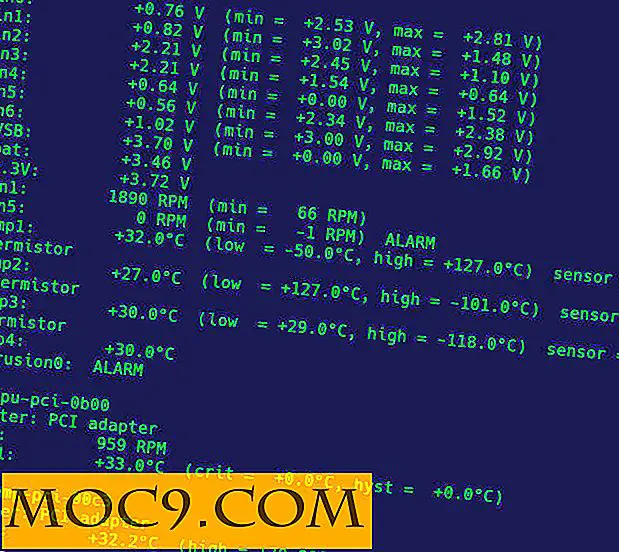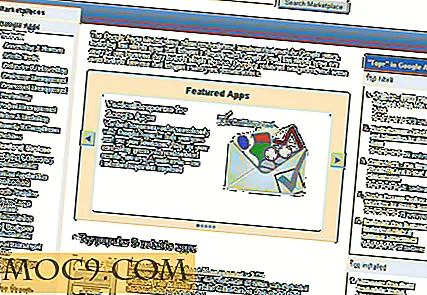Så här tar du bort ett Gmail-konto permanent
Ditt Gmail-konto kan känna dig som en förlängning av dig, och det finns en bra chans att du har haft samma för så långt tillbaka som du kan komma ihåg. Så du bestämmer dig för att ta bort ditt Gmail-konto är ett potentiellt stort engagemang.
Men ibland är tiden rätt att gå vidare. När det gäller Gmail kanske du inte är ett fan av Googles sekretesspolicy eller helt enkelt bestämt att det är dags att ha en mer vuxen e-postadress än den du hade sedan 12 år. (Jag kommer aldrig att glömma dig, [email protected] .) Här är vår guide för hur du tar bort ditt Gmail-konto för alltid .
Relaterat : 8 av de bästa Google Maps-alternativen du bör försöka
Att göra först
Innan du tar bort Gmail måste du se till att den här e-postadressen inte längre är kopplad till din bank, Amazon, arbete eller andra viktiga konton eftersom det inte går att vidarebefordra e-postmeddelanden som skickas till din e-postadress när den har raderats. Så gå till dina viktigaste konton först och ändra kontakten e-postadressen på dem.
Nästa sak att göra, om du så önskar, är att hämta alla viktiga e-postmeddelanden från ditt Gmail-konto. Google har faktiskt ett inbyggt verktyg för att göra det här. Det kallas hämta din data-sida. Besök länken och avmarkera sedan alla rutor förutom Mail. (Klicka på rutan "Välj ingen", klicka bara på skjutreglaget bredvid "Mail" för att göra det blått.) Du kan också välja att bara spara e-post under vissa etiketter. Klicka bara på "All mail" bredvid Mail för att välja vilka etiketter som ska hämtas.
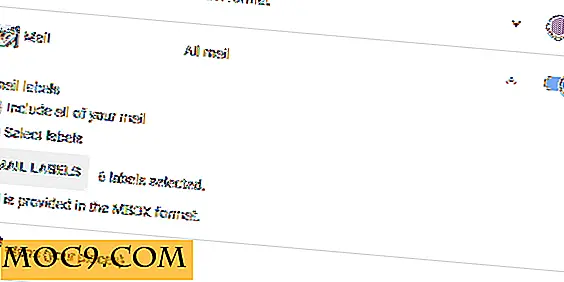
När du är klar klickar du på Nästa och följer sedan instruktionerna för att spara innehållet i inkorgen.
Ta bort ditt Gmail-konto
1. Logga in på ditt Google-konto med hjälp av någon av Googles tjänster (vi använder Gmail för att visa.), Klicka sedan på din Google-profilbild längst upp till höger och välj "Mitt konto".
2. På skärmen Mitt konto klickar du på alternativet "Ta bort ditt konto eller tjänster" som markeras i rött nedan.

3. På nästa skärm rulla ner tills du når rubriken "Ta bort ditt konto eller tjänster", klicka sedan på "Ta bort produkter" och logga in för sista gången till ditt nuvarande Gmail-konto.

Du får se en lista över Googles tjänster som är kopplade till ditt konto som du kan radera. (Det är bra att veta om du vill ta bort andra Google-tjänster i framtiden.)
4. Klicka på bin-ikonen bredvid "Gmail" och ange sedan en e-postadress när du blir ombedd så att dina andra Google-konton - Drive och så vidare - kan förbli aktiva. Din alternativa e-postadress kan inte vara en annan Gmail-adress.

När du har gjort det kommer du att få ett e-postmeddelande på adressen du skrev in och frågade dig att klicka på en länk och bekräfta att du verkligen vill göra bort ditt Gmail-konto för gott.

5. Klicka på länken och läs sedan Googles meddelande som med rätta hävdar att du inte är "den vanliga yada yada". Det viktigaste att notera är att om du använde den här e-postadressen som en återställningsadress för bankuppgifter, viktiga konton etc . Då har du inte längre tillgång till denna information .

6. Nu när du har övervägt alla konsekvenser, är du redo att ta bort ditt konto? Om så är fallet markerar du rutan längst ner i rutan "yada yada" och väljer "DELETE GMAIL".
Det är allt! Du har inte längre tillgång till något av innehållet i Gmail-inkorgen eftersom den Gmail-adressen inte längre är. För att upprepa kommer du fortfarande att kunna komma åt dina andra Googles tjänster som bifogas den raderade Gmail-adressen med den e-postadress du registrerade tidigare.
Återställ Gmail-konto
Få kalla fötter över utsikterna till en livstid utan Gmail? Under en begränsad tid - två till tre veckor efter att du raderade det, genom Googles räkning - kan du återställa ditt Gmail-konto i sin helhet. Utöver det borde du fortfarande kunna återställa din gmail-adress, men alla dina e-postmeddelanden som finns där kommer att vara borta.
För att göra detta, gå till sidan för återställning av Google-konto och följ anvisningarna på skärmen för att se om du kan få ditt konto tillbaka.
Slutsats
Så där har du det. Det är nästan konstigt hur enkelt det är att radera ditt Gmail-konto med tanke på hur betydande konsekvenserna är. Du känner nästan som att det borde finnas någon form av intervjuprocess för att ta bort ditt Gmail-konto, pratar dig genom vad beslutet kommer att betyda för dig och ditt liv.
Men nej! Flera klick och du är klar. Jag betonar igen att du verkligen bör se till att du har säkerhetskopierat allt som är avgörande för din Gmail, och att du har valt en alternativ e-postadress för att få din viktigaste information.
Den här artikeln publicerades först i april 2013 och uppdaterades i november 2017.